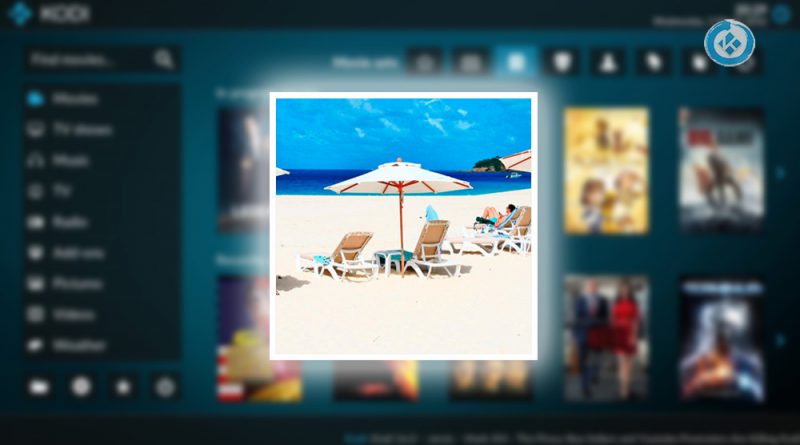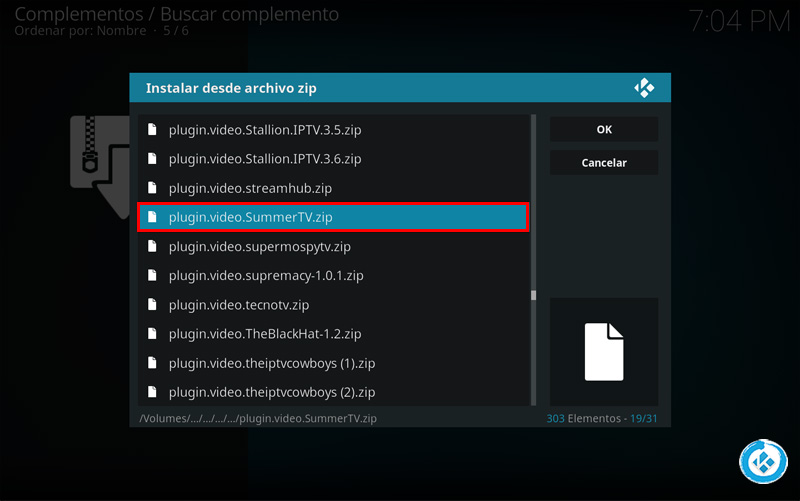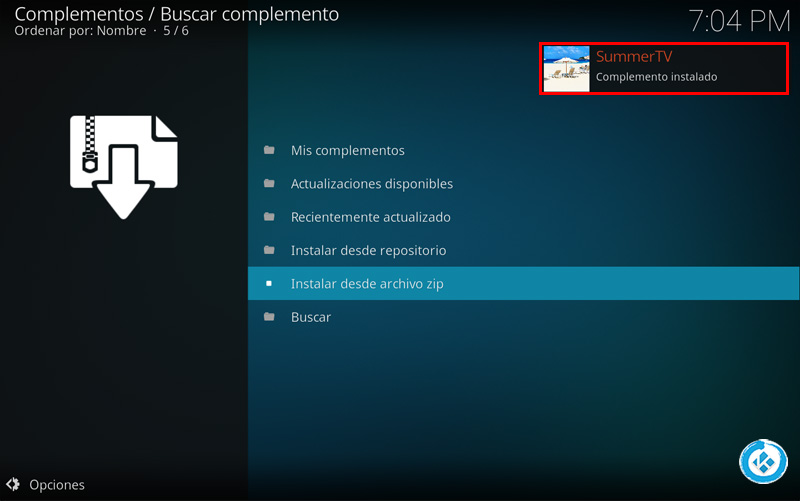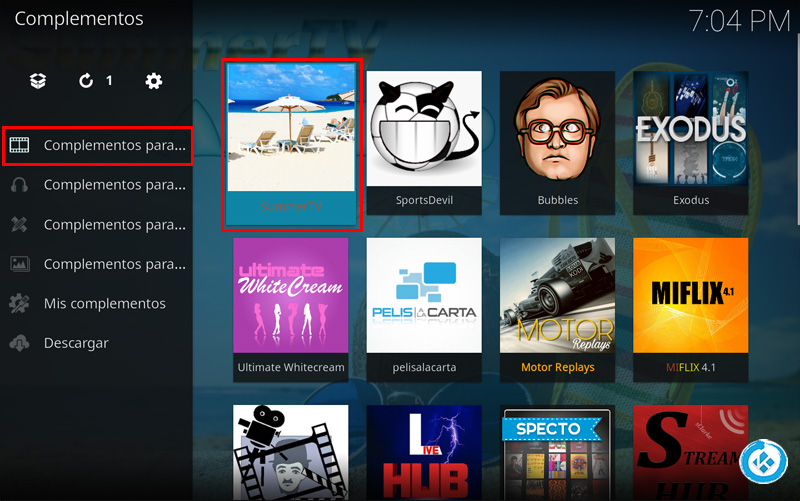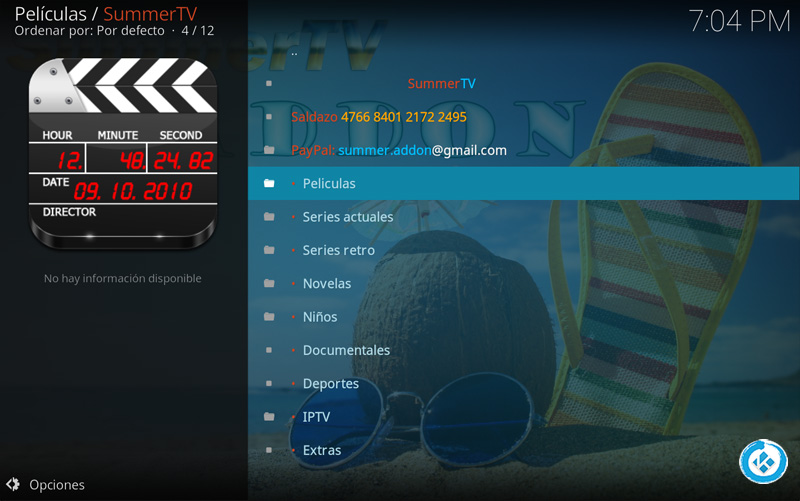Como Instalar Addon Summer TV en Kodi [Contenido en Español]
El addon Summer TV en Kodi es un complemento de video en donde encontraremos contenido de películas, series, series retro, novelas, infantil, documentales, deportes y más. La mayor parte del addon esta en idioma latino, sin embargo también podremos encontrar en castellano y subtitulado. Se espera que con el tiempo se siga actualizando el contenido.
|Quizá te interese: Como Instalar Lista Exabyte TV en Kodi [Canales de TV]
El tutorial explica como realizar la instalación en Kodi 16 y 17. Funciona con todas las plataformas, si tienes dudas puedes dejarlas en los comentarios.
Como usuarios de Kodi recomendamos el uso de IPVanish VPN para tener acceso total a todos los addons como Exabyte TV, TecnoTV , Bassfox, Adryanlist, entre otros incluidos los que funcionan mediante torrents como Plexus, Quasar, Exodus o Specto.
Unos de los mayores beneficios al utilizar IPVanish VPN son:
> Completa privacidad y anonimato al navegar en Internet y en Kodi
> Compatible con múltiples plataformas
> Elimina el Geo-bloqueo
> Soporte 24/7/365
> Hasta 5 dispositivos simultáneos con una sola cuenta
> Satisfacción garantizada o te devuelven tu dinero
Para mas información puedes dar un vistazo en este artículo
Como Instalar Addon Summer TV en Kodi 17 Krypton
Los pasos para realizar la instalación son los siguientes:
1. Descargar el archivo zip del addon Summer TV – ENLACE – mirror (Como descargar archivos de Mundo Kodi)
2. Abrimos Kodi
Si es la primera vez que instalas un addon no oficial de Kodi, debes de dar permisos a Kodi – TUTORIAL
3. Regresamos al menú principal y seleccionamos Complementos
4. Complementos (icono de la caja)
5. Instalar desde archivo zip
6. Seleccionamos el archivo del addon Summer TV que descargamos
7. Esperamos la notificación Complemento instalado
8. Regresamos al menú de Complementos y seleccionamos Complementos para video > Summer TV
9. Ya podremos ver las secciones disponibles del addon Summer TV
10. Listo! El addon Summer TV en Kodi 17 Krypton habrá quedado instalado correctamente.
Como Instalar Addon Summer TV en Kodi 16 Jarvis o Anteriores
1. Descargar el archivo zip del addon Summer TV – ENLACE – mirror (Como descargar archivos de Mundo Kodi)
2. Abrimos Kodi
3. Regresamos al menú principal y seleccionamos Sistema
4. Complementos
5. Install from zip file
6. Seleccionamos el archivo del addon Summer TV que descargamos
7. Esperamos la notificación Add-on activado
8. Regresamos al menú principal y seleccionamos Video > Addons
9. Summer TV
10. Ahora podremos ver la lista de categorías disponibles
11. Listo! El addon Summer TV en Kodi habrá quedado instalado.
Damos agradecimiento especiales al creador del addon por todo su tiempo y esfuerzo, para más información del addon puedes seguir su grupo de FB. Si el addon les funciona y es de su agrado pueden hacer una donación por paypal a summer.addon@gmail.com o para México en OXXO a la cuenta saldazo 4766 8401 2172 2495.
Esperamos que el tutorial haya sido de ayuda, recuerda que puedes apoyarnos a mantenernos en linea realizando una donación por paypal a mundokodi@gmail.com (o al botón donar) o dando clic en los enlaces.
Nota: Mundo Kodi no se hace responsable de cualquier daño, perdida de tiempo o información al intentar este tutorial, todo esto es solo con la intención de informar, todo el contenido utilizado para los tutoriales es sacado de información que circula en Internet. Mundo Kodi así como todo el material aquí mencionados en este sitio no son oficiales de Kodi o Fundación XBMC favor de no realizar quejas o reclamos en el foro oficial de Kodi. Tampoco estamos vinculados con ningún vendedor de dispositivos o servicio privado de IPTV/streaming, todo el contenido mencionado en Mundo Kodi es gratuito a menos que se indique lo contrario.